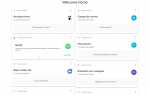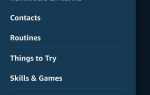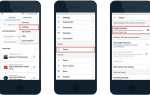Если ваш Kindle Fire не будет заряжаться или включаться, у вас может возникнуть желание бросить его. Не делай этого. Сначала попробуйте эти советы по устранению неполадок. Возможно, вы сможете зарядить свой Kindle и снова использовать его.
Эти инструкции относятся к таблеткам 3-го поколения Kindle Fire.
Причины Kindle Fire не включается
Kindle Fire не заряжается может быть результатом нескольких разных проблем:
Проблема с зарядным устройством или розеткой.
Поврежденные или поврежденные файлы на устройстве.
Как исправить Kindle Fire, который не включается
Все, от нового зарядного устройства или базового сброса до заводского сброса, может снова запустить и запустить планшет. Устранение проблемы может привести к довольно простому решению.
Дайте ему возможность зарядиться. Если Kindle Fire заряжается медленно, он может не включиться.
Проверьте зарядное устройство. Использование неправильного зарядного устройства или сломанного зарядного устройства может помешать зарядке и включению Kindle Fire. Убедитесь, что вы используете зарядное устройство, прилагаемое к вашему устройству, или кабель и адаптер, совместимые с устройствами Kindle Fire.
Зарядка Kindle Fire через USB-порт компьютера может увеличить время зарядки или вообще помешать зарядке.
Подключите адаптер к розетке, в которой вы работаете, желательно в другой комнате или на другой стене. Один из способов проверить это — подключить другое устройство или устройство к розетке и убедиться, что оно работает, прежде чем подключать Kindle Fire к той же розетке.
Старайтесь не разжигать Kindle Fire в местах, где очень жарко или очень холодно.
Убедитесь, что кабель надежно подключен как к адаптеру, так и к Kindle. Подключите зарядное устройство к другому устройству и вставьте его в розетку, чтобы убедиться, что кабель и адаптер работают правильно. Если нет, зарядите Kindle с помощью другого зарядного устройства, которое, как вы знаете, работает правильно.
Если у вас есть защитный чехол или экран, снимите его и протестируйте устройство без него.
Выполните программный сброс. Мягкий сброс решит многие распространенные проблемы, не затрагивая никаких данных на устройстве.
- Нажмите и удерживайте Сила Кнопка в течение полных 40 секунд.
- Отпустите кнопку. Индикатор зарядки должен загореться через несколько секунд, после чего Kindle Fire должен перезагрузиться. Если это не так, продолжайте устранение неполадок.
Выполните сброс настроек. Полный сброс восстановит ваши настройки Kindle Fire и установит их состояние, когда они были получены с завода. По сути, вы начнете с нуля и потеряете все данные, настройки или медиафайлы, загруженные на планшет.
Если ваш Kindle Fire какое-то время был отключен и вы думаете, что батарея может быть разряжена, подключите устройство к настенному зарядному устройству и дайте ему зарядиться не менее 5 минут, прежде чем начинать этот процесс. Не отключайте Kindle во время сброса.
- Нажмите и удерживайте Звук тише а также Сила кнопки одновременно. Должен появиться экран восстановления системы Amazon.
- Перейдите к Удалить данные / сброс настроек с помощью объем кнопок.
- нажмите Сила кнопку, чтобы выбрать сброс.
- Перейдите к Да удалить все данные пользователя с помощью объем кнопок.
- нажмите Сила Кнопка для завершения сброса.
После завершения сброса вам может потребоваться обновить Kindle Fire, чтобы на вашем устройстве была установлена последняя версия прошивки и программного обеспечения.
Свяжитесь с Amazon. Если ваш Kindle Fire все еще не включается или не заряжается, возможно, он неисправен. Если на него все еще распространяется гарантия, Amazon отремонтирует или заменит ваш планшет.